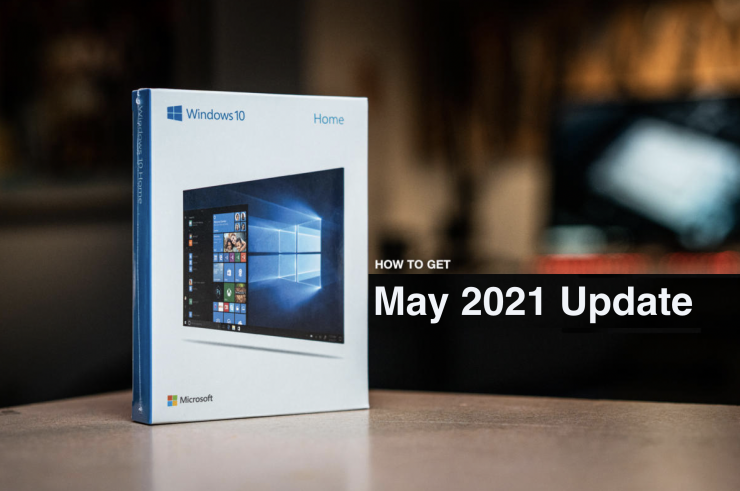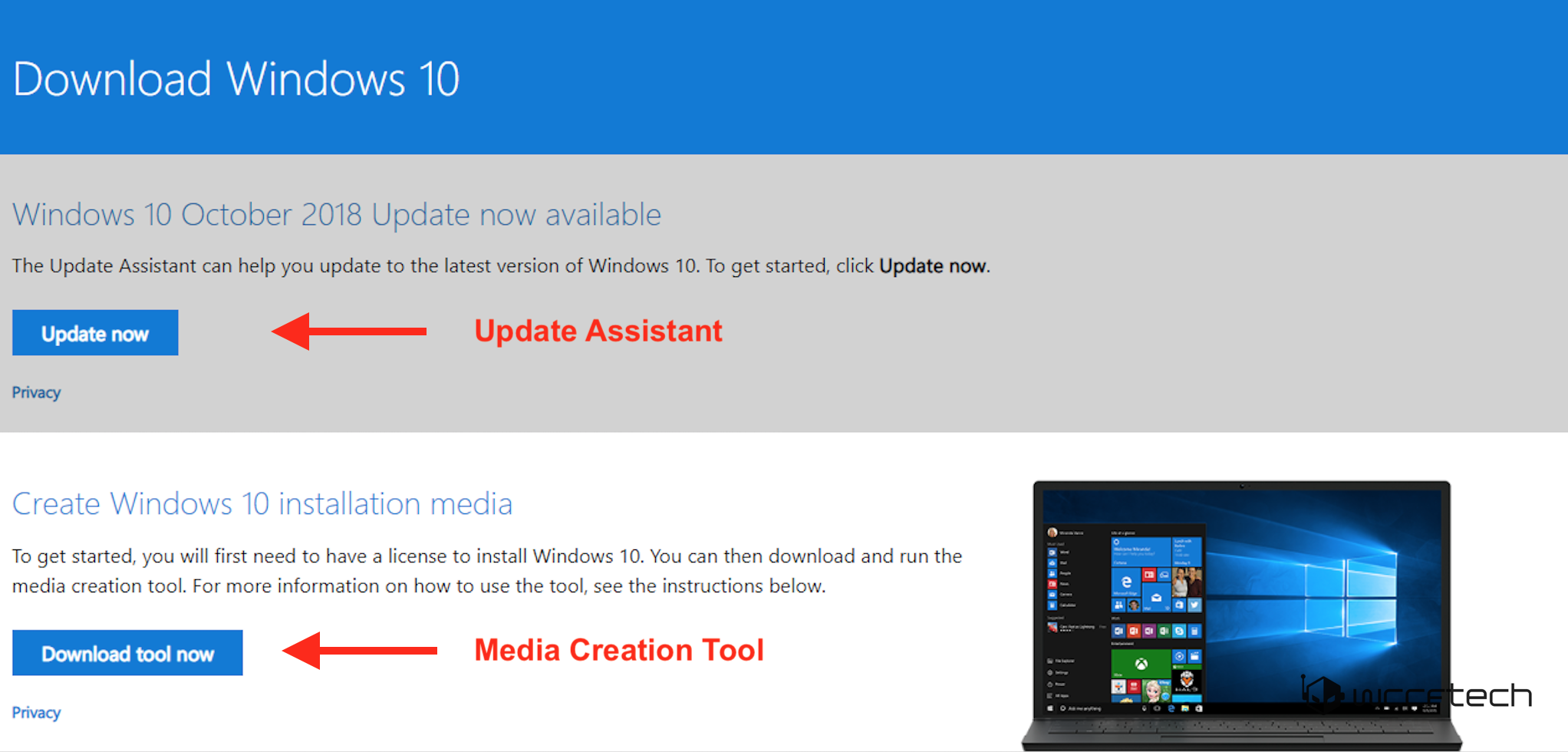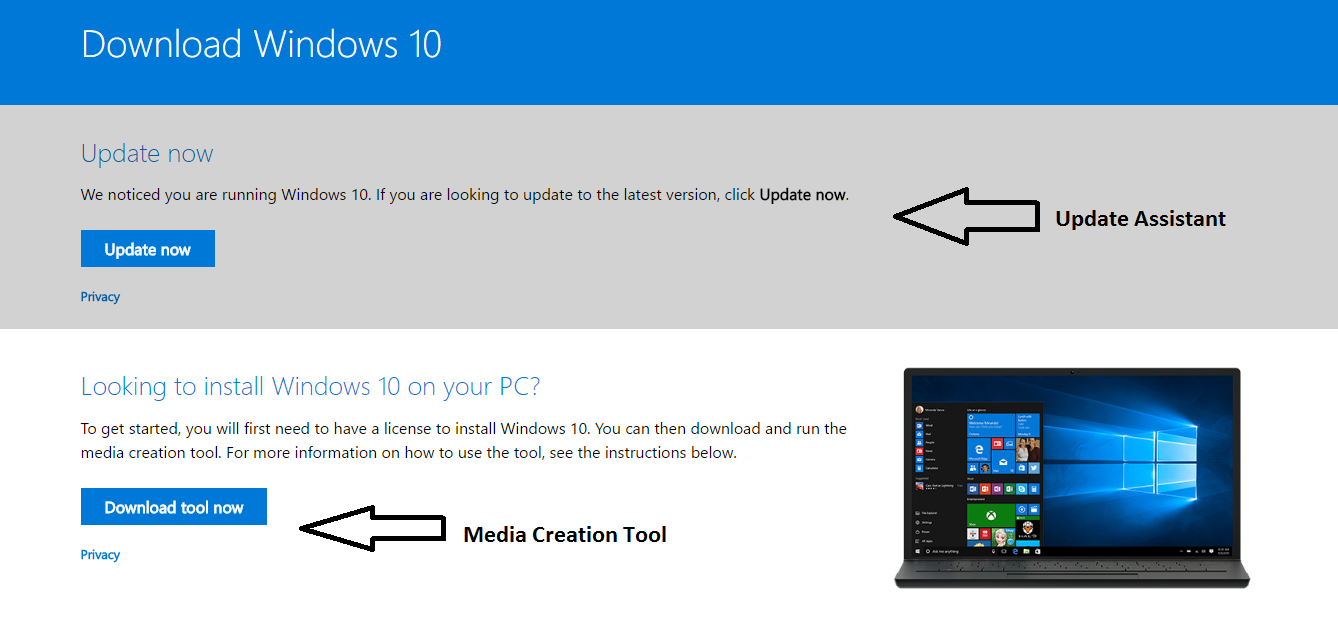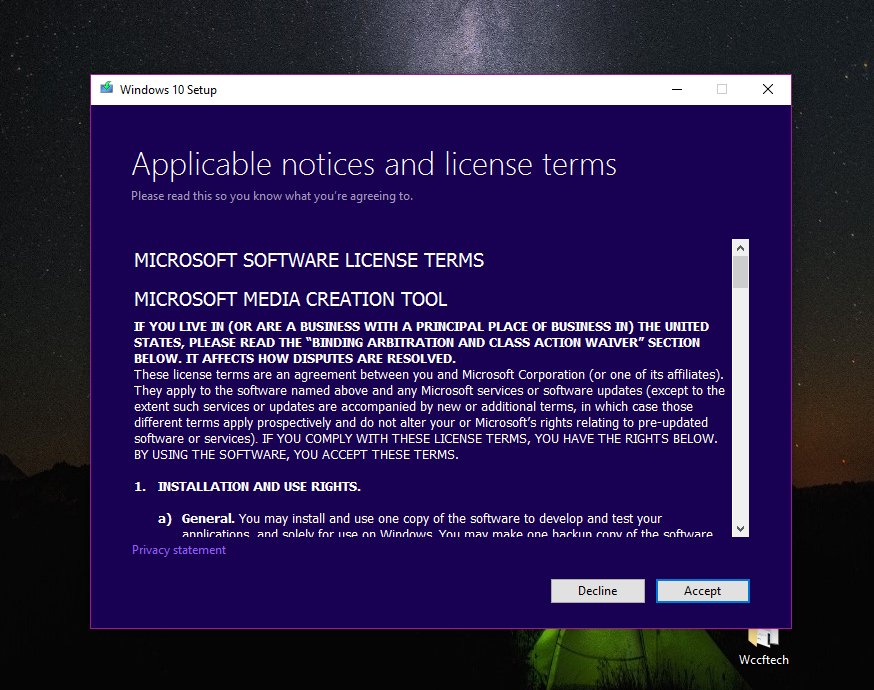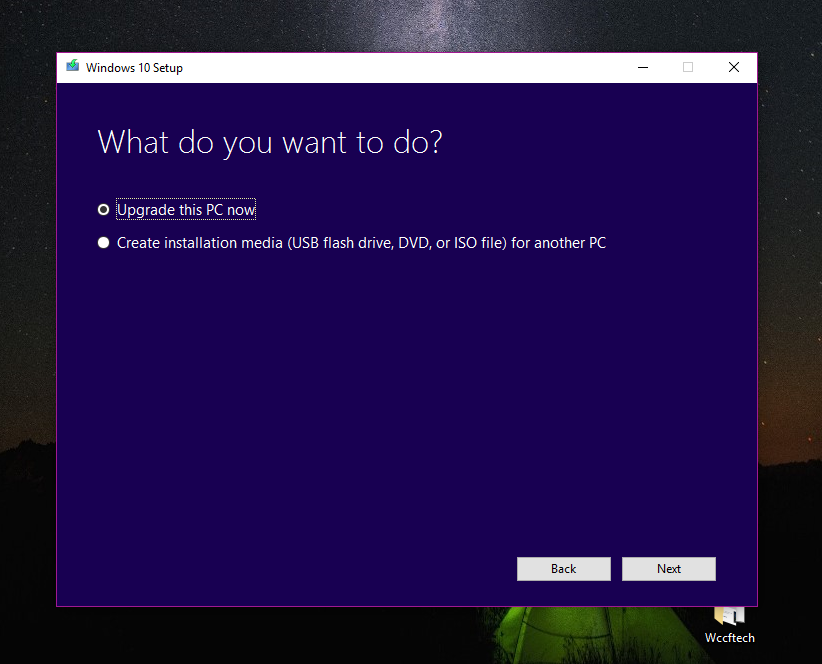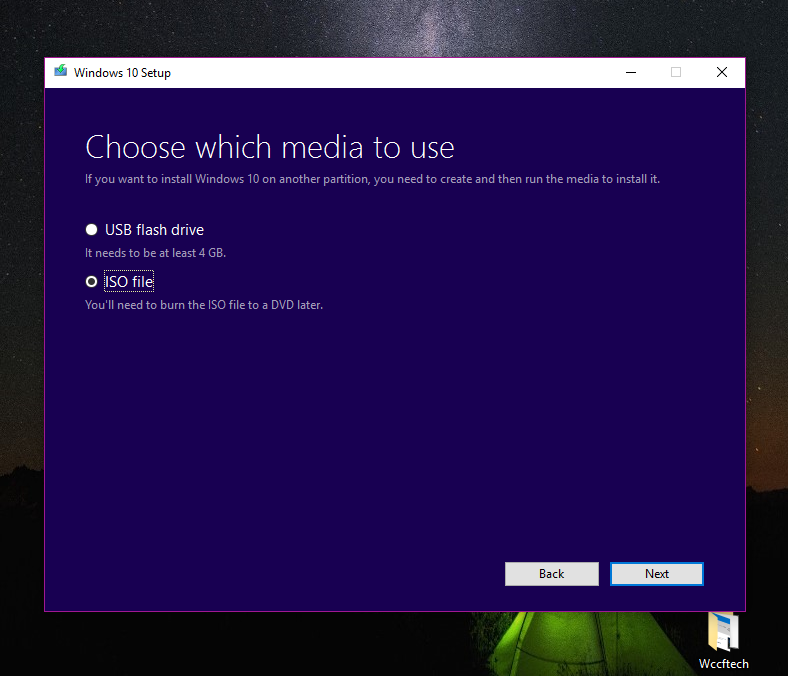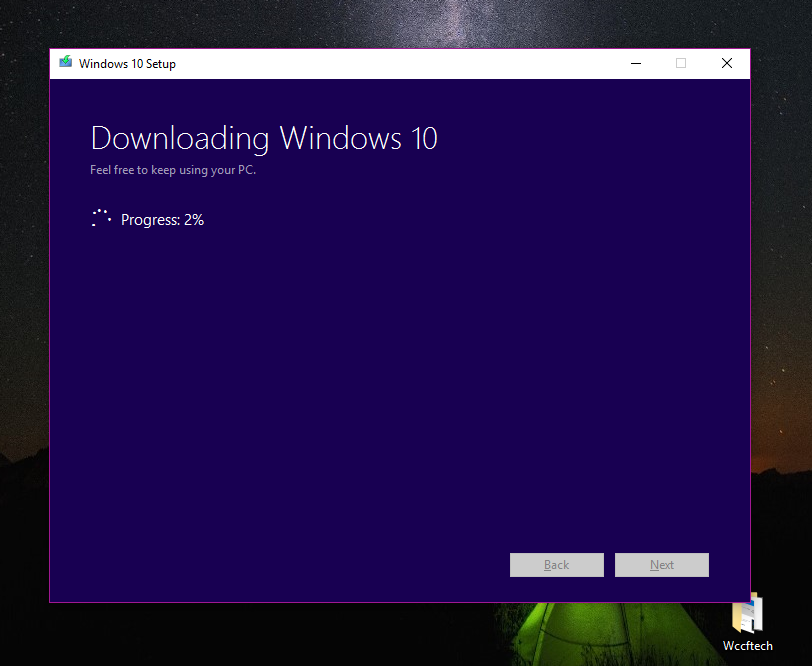L’aggiornamento di Windows 10 di maggio 2021 è ora vivi per il pubblico . Con questo aggiornamento, Microsoft si è concentrata sul miglioramento dell’accesso remoto, della sicurezza e di un’esperienza di aggiornamento rapida. Dopo diversi mesi di insider test di Windows 10 versione 21H1, Microsoft offre ora l’aggiornamento di maggio 2021 a alcuni utenti che lo cercano o tramite i file ISO).
Per installare l’aggiornamento di Windows 10 maggio 2021, puoi seguire questi semplici passaggi
- Vai su Impostazioni > Aggiorna e Sicurezza , fai clic su Windows Aggiorna.
- Seleziona Controlla aggiornamenti per vedere se l’ultima versione è disponibile per il tuo PC.
- Una volta (e se) viene visualizzato l’aggiornamento, fai clic su Scarica e installa ora .
- Dopo il download, Microsoft ti avviserà di scegliere il momento giusto per completare l’installazione e riavviare il dispositivo.
Coloro che attualmente eseguono Windows 10 versione 2004 (aggiornamento di maggio 2020) o versione 20H2 ( Aggiornamento ottobre 2020 ) avranno un’esperienza molto più fluida e veloce poiché, per loro, il nuovo aggiornamento delle funzionalità verrà installato come un aggiornamento mensile.
Per chi è disponibile questo aggiornamento (v21H1) al momento
Il metodo sopra, tuttavia, non funzionerà per tutti. Microsoft ha affermato che l’aggiornamento di Windows 10 di maggio 2021 è inizialmente disponibile solo per gli utenti di dispositivi selezionati che eseguono Windows 10 versione 2004 o successiva.
L’implementazione è un approccio”basato sulla ricerca misurata”, il che significa che il produttore di Windows limiterà la disponibilità nelle prossime settimane per garantire un’esperienza di download affidabile.”Inoltre, alcuni dispositivi potrebbero presentare un problema di compatibilità per il quale è attiva una sospensione di salvaguardia, quindi non offriremo l’aggiornamento finché non saremo sicuri che avrai una buona esperienza di aggiornamento”, ha aggiunto la società.
Se desideri saltare i cicli (non consigliato), puoi scaricare file ISO ed eseguire un’installazione manuale dell’ultima versione di Windows 10 21H1.
Passaggi per scaricare e installare l’aggiornamento di maggio 2021
Il completamento del lancio ufficiale di Windows 10 21H1 potrebbe richiedere un po’di tempo. Se non vuoi aspettare, puoi avviare il processo di installazione manuale senza che Microsoft ti invii una notifica. Tieni presente che le nuove versioni di Windows 10 spesso sono afflitti da problemi di compatibilità.
Se sei un appassionato di Windows e non vedi l’ora di installare l’aggiornamento di Windows 10 di maggio 2021, puoi installare manualmente Windows 10 versione 21H1 e aggiornare la tua macchina all’ultimo aggiornamento delle funzionalità del sistema operativo. Per ribadire, consigliamo comunque ai nostri lettori di attendere almeno alcune settimane prima di installare l’ultima versione sui loro driver giornalieri.
Ecco come installare l’aggiornamento di Windows 10 di maggio 2021:
- Utilizzo dell’ Assistente aggiornamenti strumento (tramite una macchina Windows)
- Strumento per la creazione di contenuti multimediali
Con l’Assistente aggiornamento, tutto ciò che devi fare è fare clic su alcuni pulsanti”Avanti”per eseguire l’aggiornamento all’aggiornamento di maggio 2021 (lo screenshot riporta il numero di build sbagliato; l’ultima versione è 21H1).
Come installare Windows 10 versione 21H1 utilizzando Media Creation Tool
Per installare Windows 10 versione 21H1 utilizzando Media Creation Tool, segui questi passaggi:
Passaggio 1: vai alla pagina di download dell’aggiornamento di Windows 10 21H1, maggio 2021 ( link )
Passaggio 2: fai clic su Scarica lo strumento ora.
Passaggio 3: accetta i termini di licenza.
Passaggio 4: se desideri aggiornare il tuo PC attuale, scegli Aggiorna questo PC adesso . (Un’altra opzione è farlo tramite file ISO. In tal caso, fai clic su Crea supporto di installazione per un altro PC > Avanti e segui il passaggio 6 in poi).
Passaggio 5: se hai scelto di aggiornare il tuo attuale PC, inizierà il download dell’aggiornamento di Windows 10 maggio 2021, e sarà tutto. Verrà avviato il processo di aggiornamento e potrai smettere di seguire il resto di questa guida.
Passaggio 6: per un altro PC, ti verrà chiesto di selezionare Lingua, Edizione e Architettura. Scegli i dettagli per l’ISO di Windows 10 che desideri scaricare. Dopo aver deciso cosa scaricare, fai clic su Avanti . 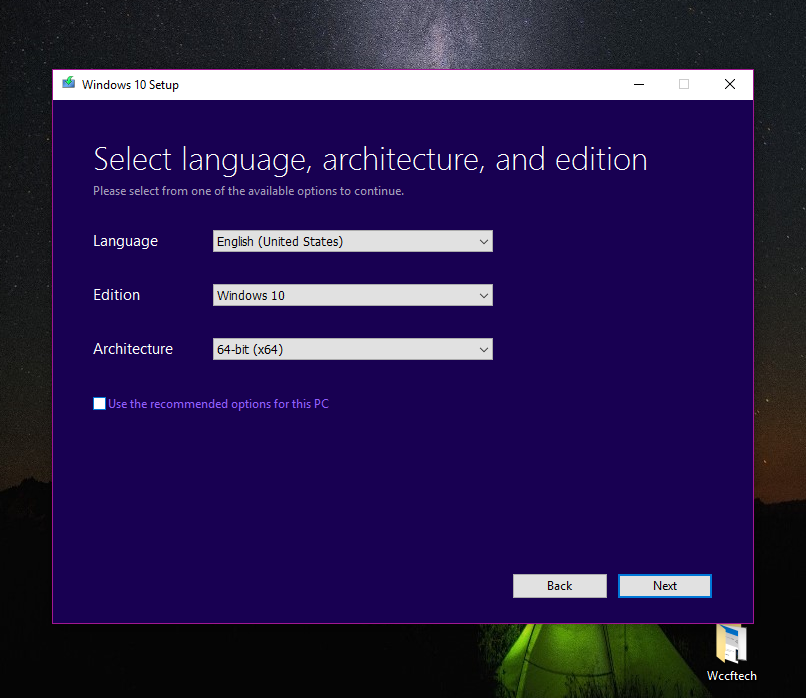
Passaggio 7: seleziona l’opzione File ISO e dove desideri salvarlo. Questa schermata ti chiederà di scegliere tra un drive USB e un file ISO . Puoi scegliere quello che preferisci. Non preoccuparti, non avrai effettivamente bisogno di masterizzare il file ISO su un DVD in un secondo momento. È solo che Microsoft è Microsoft.
Passaggio 8: fare clic su Avanti per avviare il processo di download.
Il processo di download potrebbe richiedere un po’di tempo.
Su un dispositivo non Windows, il processo è semplicissimo…
-
- Fai clic su questo link e vedrai un menu a discesa” Seleziona edizione “.
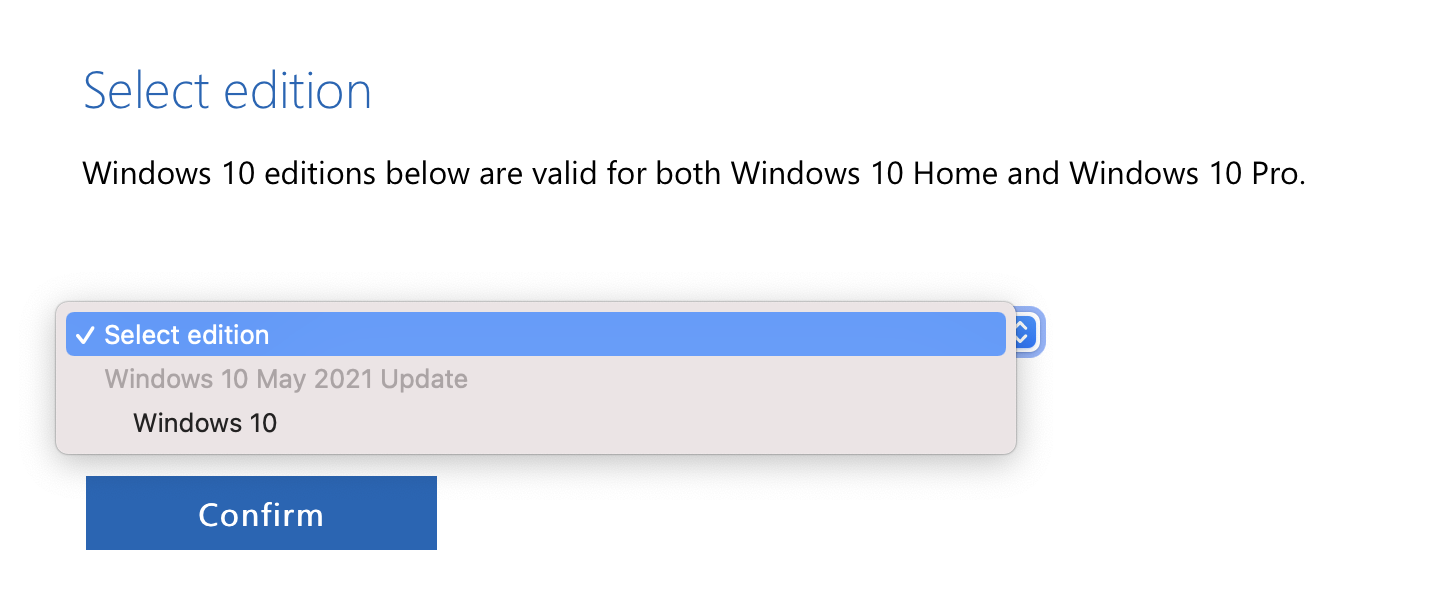
- Fai clic su Windows 10 nell’aggiornamento di maggio 2021 e fai clic su Conferma . [Ci sarà solo un’opzione di Windows 10 poiché funziona sia per le edizioni Pro che per quelle Home]
- In Seleziona la lingua del prodotto , scegli la tua lingua> Conferma .
- Ora vedrai due schede per scaricare l’aggiornamento di Windows 10 di maggio 2021 a 32 bit oa 64 bit. Scarica il file che ti serve.
- Fai clic su questo link e vedrai un menu a discesa” Seleziona edizione “.